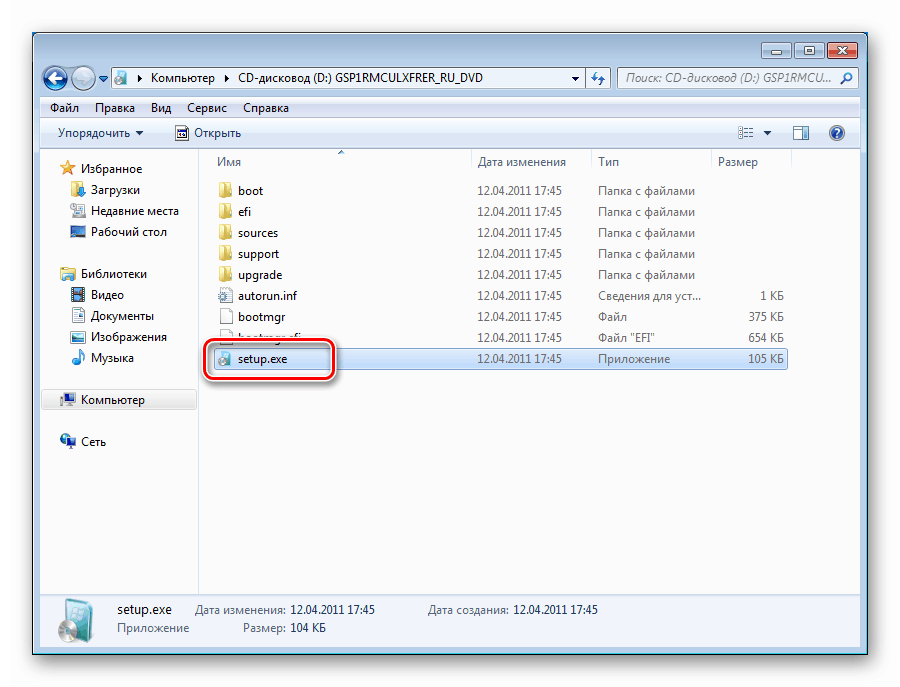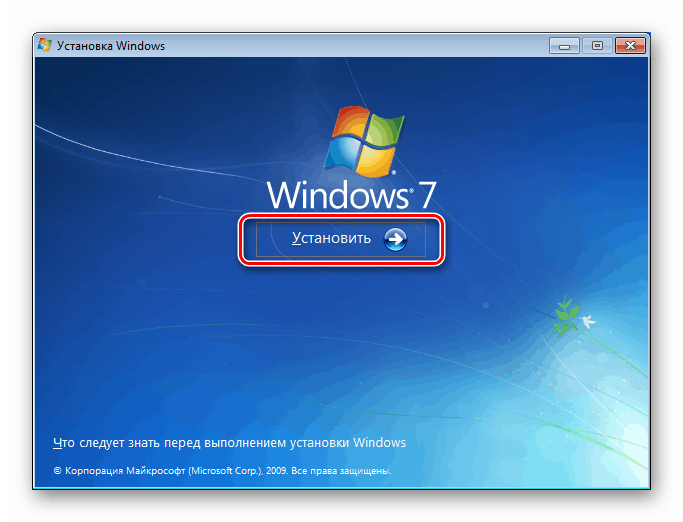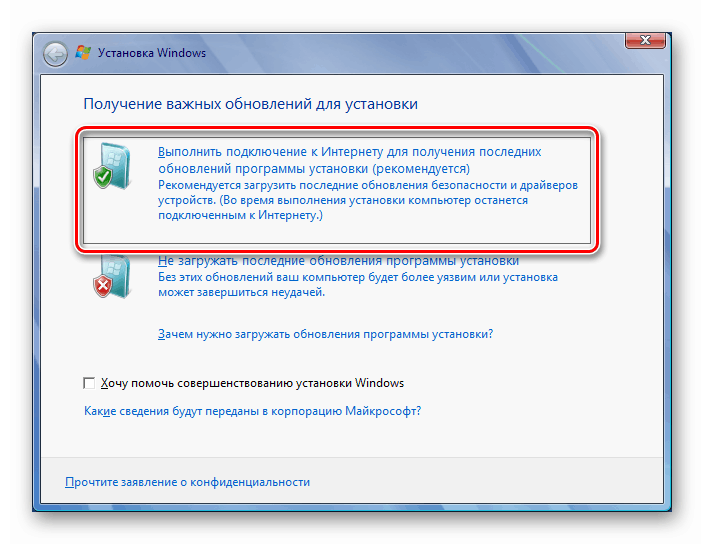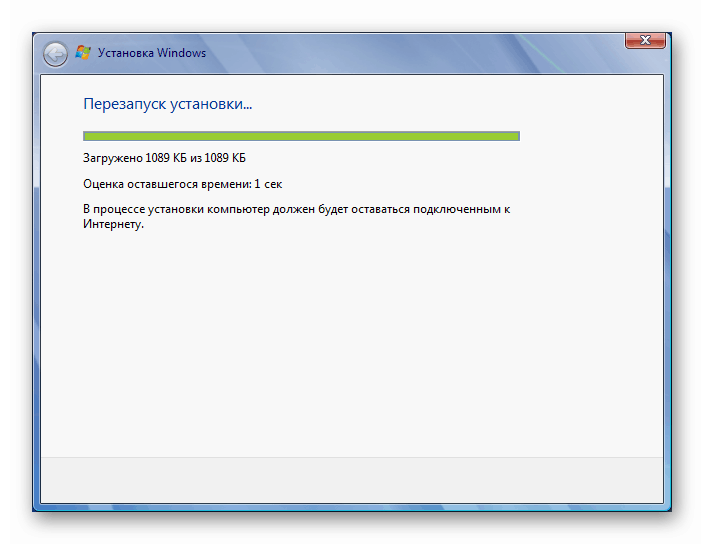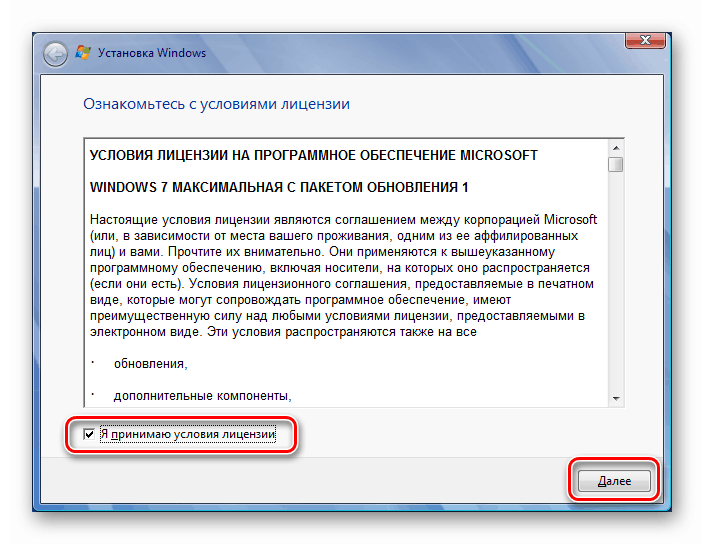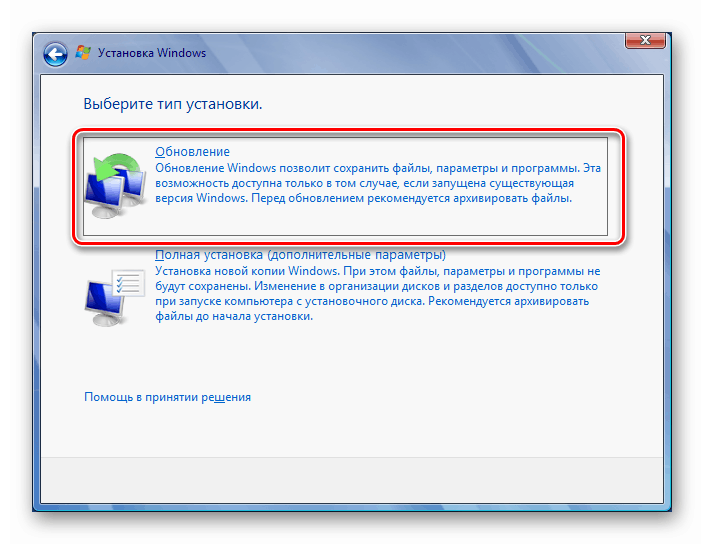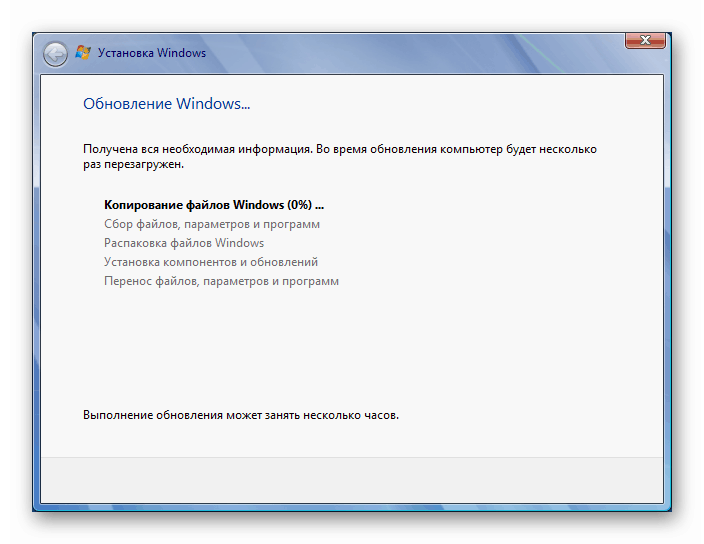Исправљамо грешку у ажурирању са кодом 80073712 у систему Виндовс 7
Ажурирања оперативног система Виндовс један су од технолошки најсофистициранијих процеса у оперативном систему. С обзиром на то, приликом извођења поступка ажурирања често се појављују разне грешке, чија је листа врло обимна. У овом ћемо чланку анализирати један од њих, са шифром 80073712.
Садржај
Грешка 80073712 на Виндовс 7
Овај код нам говори да Ажурирање центра не може да инсталира пакет из једног или другог разлога. То може бити недостатак простора на диску, још један поступак инсталације који је већ покренут, подметање датотека у складиштима ажурирања и компоненти система, као и свеприсутни вирусни програми. Затим ћемо детаљно анализирати како решити овај проблем, прелазећи од једноставног до сложеног.
Прво, после грешке потребно је одложити операцију за неко време. Могуће је да је тренутно инсталиран други пакет и систем не може покренути другу копију инсталационог програма. Ако се чекање повукло, можете да наставите са акцијом.
Разлог 1: Квар на сервису
Услуга која је директно одговорна за процес инсталирања ажурирања може кварити или једноставно „замрзнути“ као и било који други програм. Да бисте га „оживели“, морате поново покренути. Постоји неколико опција за спровођење овог поступка, али прво морате да одете у одговарајући системски додатак.
Више детаља: Како отворити сервисе у систему Виндовс 7
Поново покрените рачунар
Опади система се често решавају једноставним поновним покретањем машине. Истина, у нашој ситуацији мора бити испуњен један услов - параметар "Стартуп Типе" услуге " Виндовс Упдате" треба да буде постављен на "Аутоматиц" . Ово можете да потврдите двоструким кликом на њу на листи додатака. У прозору са својствима који се отвори погледајте списак наведен на снимку екрана, а ако пише "Мануал" или "Дисаблед" , изаберите жељену ставку и кликните на "Аппли". Након тога затворите „Својства“ и поново покрените систем.
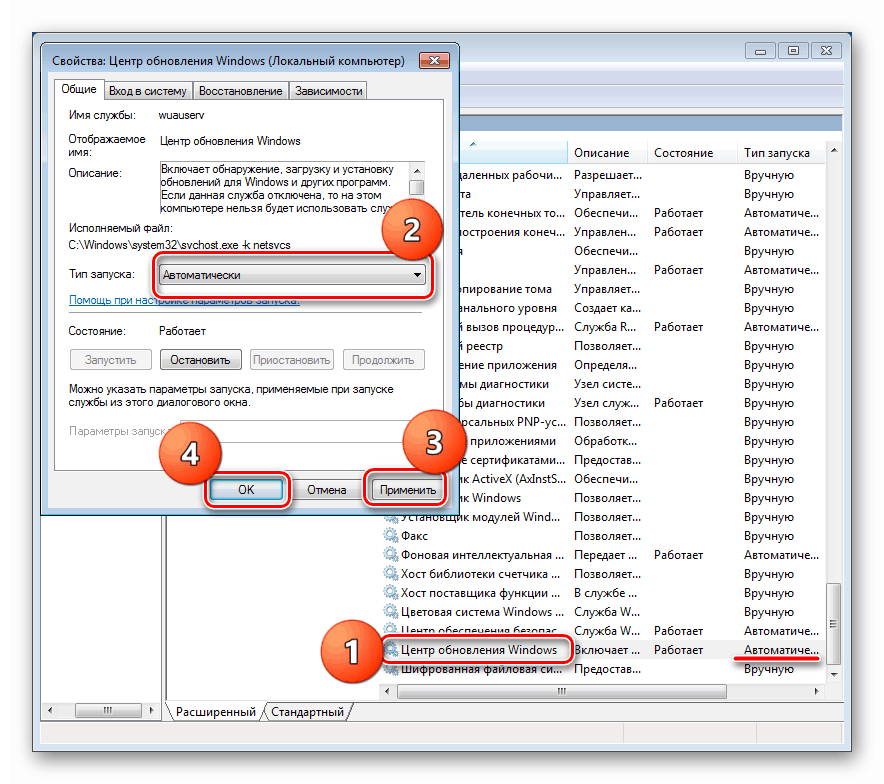
Поново покрените
У прозору својстава сервиса који нам је већ познат, морате да кликнете на дугме Заустави, а затим на дугме Покрени . Поред тога, у описном блоку налази се веза која аутоматски поново покреће услугу.
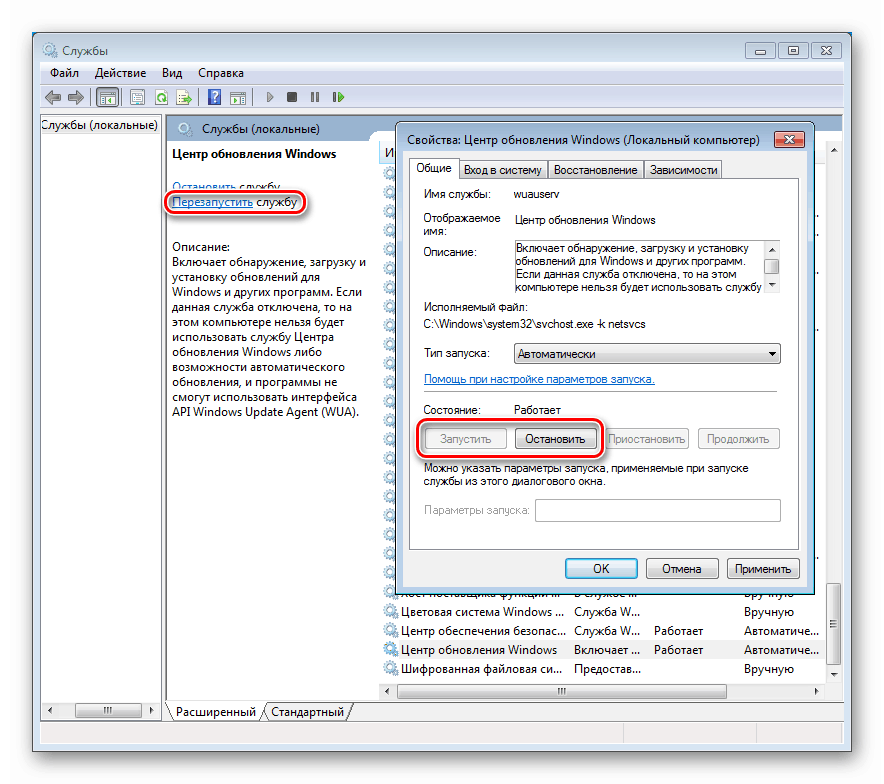
Командна линија
Да бисте поново покренули „Центар за надоградњу“ из „Командне линије“ , потребно је да га покренете као администратор и пошаљете две наредбе заузврат (унесите и притисните ЕНТЕР ).
net stop wuauserv
net start wuauserv
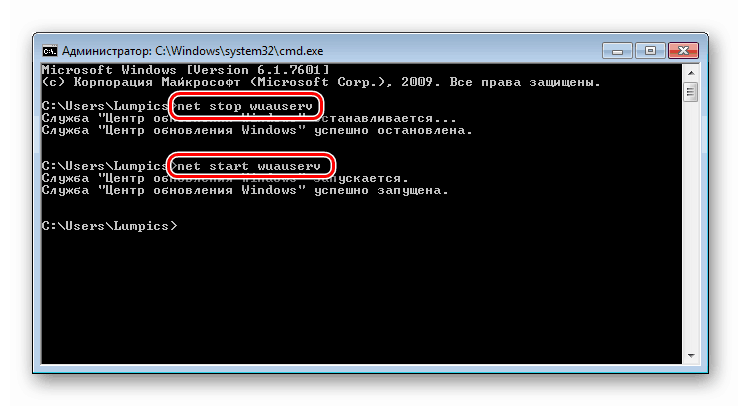
Прочитајте и: Како отворити „Командни редак“ у оперативном систему Виндовс 7
Разлог 2: Нема довољно простора на диску
Сви системски процеси захтевају додатни слободни простор на системском диску за чување привремених датотека. Ако је ваш „хард“ већи од 90 процената (преостало је мање од 10% волумена), могу се појавити проблеми, укључујући грешку 80073712 приликом ажурирања. Елиминисање овог разлога је прилично једноставно: довољно је очистити диск непотребних датотека и, евентуално, уклонити ретко коришћене програме.
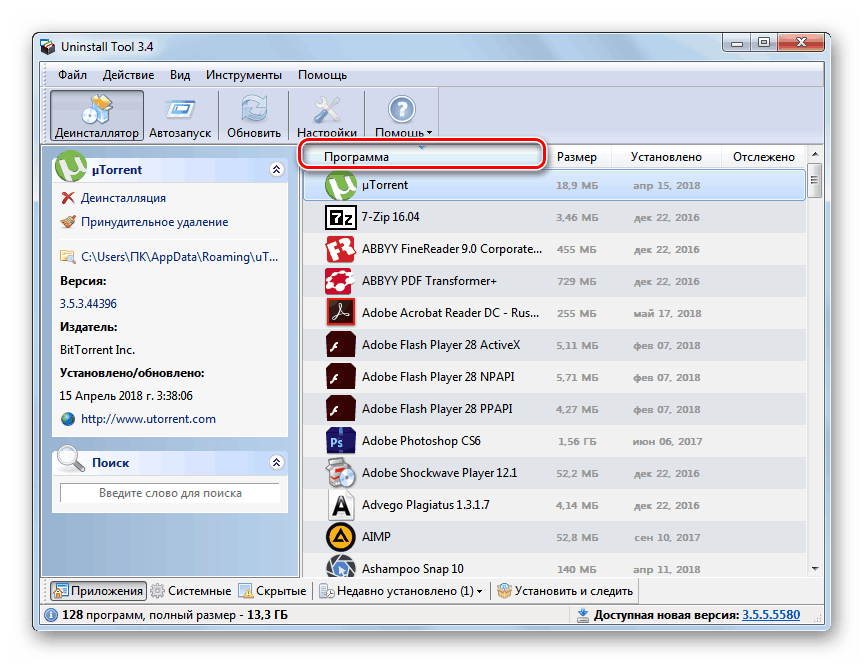
Више детаља:
Како очистити чврсти диск од смећа у систему Виндовс 7
Додавање или уклањање програма у оперативном систему Виндовс 7
Разлог 3: Вирус или антивирусна операција
Вируси могу значајно компликовати живот корисника продором у системске датотеке и утицајем на процесе. Овај одломак треба ставити на почетак чланка, јер је спречавање претњи најлакши начин да се избегну такве невоље. Међутим, ако се инфекција већ догодила, препознавање и уклањање штеточина може бити врло тешко. Испод ћете пронаћи линк на чланак, који садржи упутства за „лечење“ и неколико препорука за спречавање продора злонамерног софтвера на ваш рачунар.
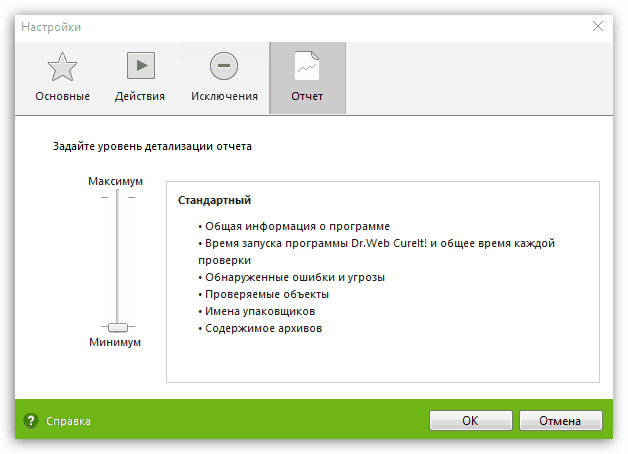
Више детаља: Борба против компјутерских вируса
Антивируси, иако дизајнирани да нас заштите од проблема, такође могу изазвати грешке у системским процесима. Ако је антивирусни програм треће стране инсталиран на вашем рачунару, покушајте да га онемогућите и започнете ажурирање. У неким ћете ситуацијама морати извршити поновну инсталацију уклањањем и поновно покретањем.
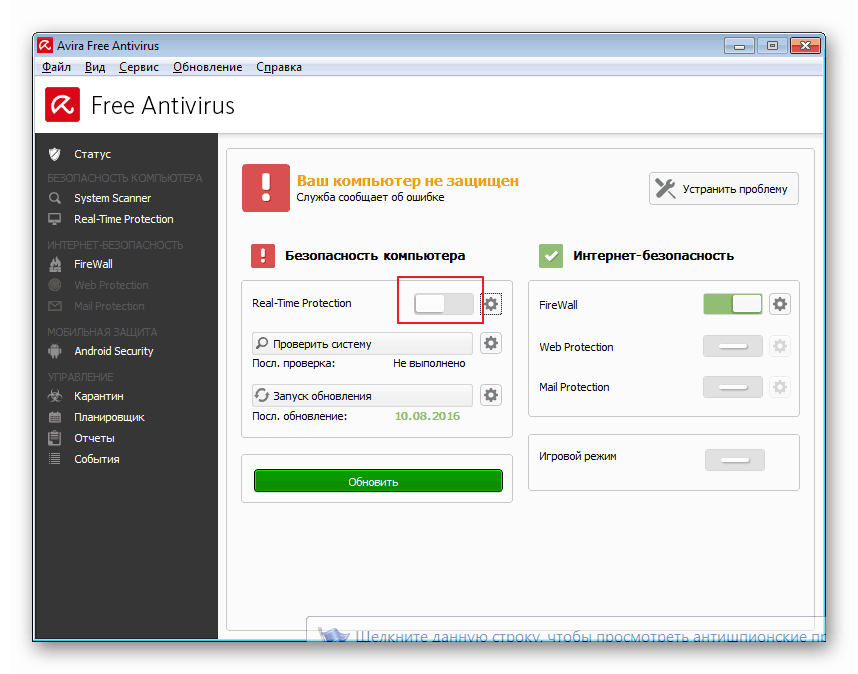
Прочитајте још: Како прекинути везу , уклони антивирус
Разлог 4: Грешке програмера
Виндовс програмери, као и сви други, могу да праве неточности и грешке у производњи својих производа. "Ударци" се елиминишу уз помоћ разних "фластера" и закрпа, испоручених у облику свих истих сервисних пакета. У овом случају их не можемо примити због настале грешке, па је издат посебан алат (КБ947821) који се мора преузети и инсталирати ручно. Имајте на уму да пре преузимања требате да изаберете руски језик на одговарајућој листи.
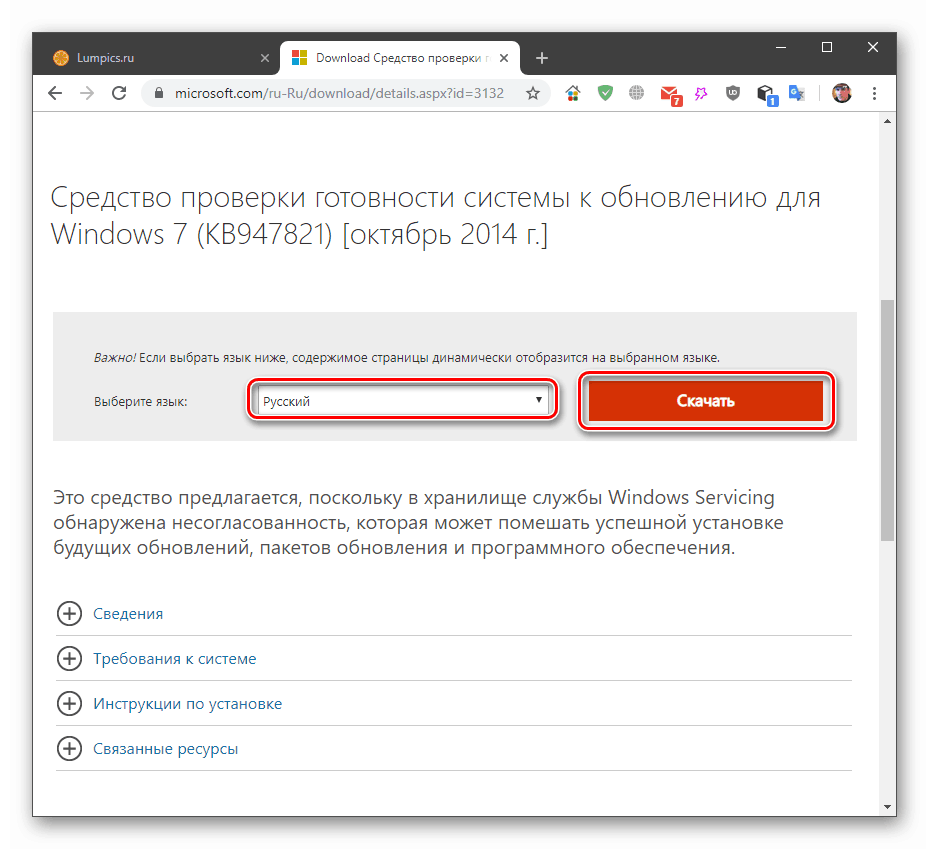
Преузмите КБ947821 са званичне Мицрософтове веб локације
Разлог 5: Ажурирање корупције у спремишту
Ово спремиште налази се на системском диску у мапи „СофтвареДистрибутион“ , тачније, јесте. Ако је овај ресурс оштећен, Виндовс не може тамо постављати датотеке, стварајући грешке. Да бисмо решили проблем, морамо „изиграти“ систем показујући да нема складишта и он ће аутоматски створити нови. То можете учинити једноставним преименовањем директорија. Ово се ради или у „Екплореру“ или у „Командном реду“ уз претходно заустављање две услуге. Детаљна упутства могу се наћи у наставку чланка о паду са различитим кодом.
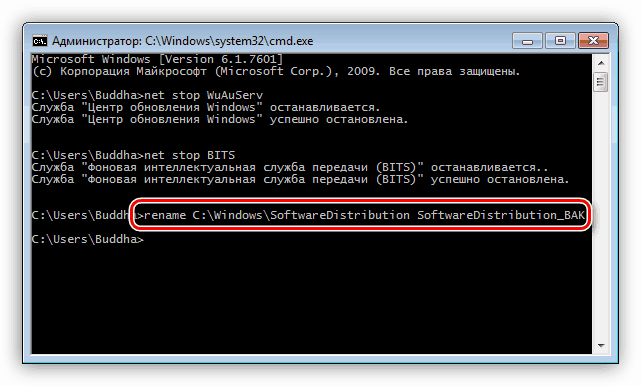
Више детаља: Решавање узрока грешке 0кц8000222 у оперативном систему Виндовс 7
Разлог 6: оштећење системских датотека
Под овом формулацијом подразумева се не само оштећење самих докумената неопходних за функционисање система, већ и њихово складиштење, где се „резервне копије“ чувају за замену у хитним случајевима. Проблем поправљања таквих грешака можете решити помоћу два алата, чија је употреба у чланцима описана на доњим везама.
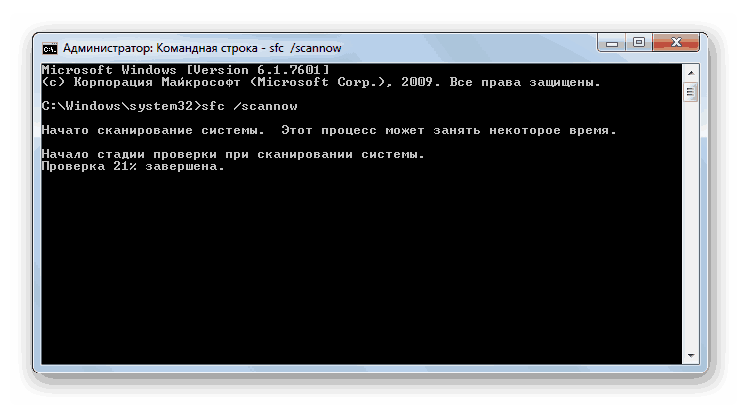
Више детаља:
Опоравак системских датотека у систему Виндовс 7
Поправите оштећене компоненте у систему Виндовс 7 помоћу ДИСМ-а
Разлог 7: Критична грешка система
Ако проблем не можете да решите горе наведеним методама, Виндовс је вероватно толико оштећен да га је потребно поново инсталирати. Међутим, постоји један трик који ће вам омогућити да ажурирате потребне компоненте уз очување поставки, програма и корисничких докумената. Слично је типичној инсталацији која се изводи са радне површине користећи одређене опције.
Овде морате имати на уму да овај процес не само да не може да помогне отклањању грешке, већ и да у потпуности "убије" систем. То се може догодити ако за операцију користите пиратску склоп или преузмете дистрибуцију неке друге верзије или бита. Због тога, прелазећи на доле описане кораке, требало би да направите резервне копије свих важних података и припремите се за потпуну поновну инсталацију.
- Дистрибуцију уписујемо у Виндовс, која одговара верзији и дубини бита инсталираног система, на флеш диск.
Више детаља:
Сазнајемо верзију оперативног система Виндовс 7
Одредите битни систем Виндовс 7
Креирајте покретачки УСБ флеш уређај са системом Виндовс 7 - УСБ флеш уређај повезујемо на УСБ порт, идемо у фасциклу „Цомпутер“ и отворимо је. Овде нас занима извршна датотека сетуп.еке која мора бити покренута двоструким кликом.
![Покретање инсталационог програма за Виндовс 7 са радне површине]()
- У почетном прозору инсталационог програма кликните на „Инсталирај“.
![Покретање поступка поновне инсталације системском исправком у систему Виндовс 7]()
- На Интернет смо повезани да примамо ажурирања са Мицрософтових сервера кликом на блок наведен на снимку заслона.
![Интернет веза ради исправки приликом поновне инсталације Виндовс 7]()
- Чекамо да се преузимање доврши.
![Процес преузимања ажурирања приликом поновне инсталације Виндовс 7]()
- Програм ће се аутоматски поново покренути и понудити да прихвати услове лиценцирања. Подесите потврдни оквир и идите даље.
![Прихватање лиценцног уговора током поновне инсталације са Виндовс 7 надоградњом]()
- У следећем прозору покрећемо ажурирање.
![Изаберите операцију ажурирања приликом поновне инсталације Виндовс 7]()
- У следећој фази можемо само да сачекамо док инсталатер прикупи информације за пренос у нову копију система, отпакује датотеке и уради остало. Рачунар ће се поново покренути неколико пута у аутоматском режиму.
![Процес поновне инсталације са Виндовс 7 Упграде]()
- Након довршетка поступка, који може потрајати доста времена, морат ћете наставити инсталацију уношењем лиценцног кључа, прилагођавањем језика и довршетком осталих корака, као у току нормалне инсталације.
Закључак
Препоруке у овом чланку распоређене су у све већем редоследу тежине узрока грешке 80073712. Ако сте стигли до последњег ставка и нисте успели да га решите, мораћете да инсталирате нову копију оперативног система Виндовс.
Више детаља: Како инсталирати Виндовс 7 са флеш погона
Уопштено, већина фактора се елиминише прилично једноставним радњама. Изузетак може бити уклањање вируса са следећим лечењем.